Как настроить учётную запись электронной почты на устройстве iPhone/iPad?
Общая информация:
Вы можете найти настройки учётной записи электронной почты из:
– Веб-почты
(Из веб-почты https://webmail.yourdomain.tld (где yourdomain.tld необходимо заменить на Ваше доменное имя!)) Webmail -> Webmail Home -> “Configure Mail Client” или ”Connect other devices” (На этой странице можете увидеть правильные настройки учётной записи электронной почты для учётной записи IMAP с использованием SSL)
– Со страницы учётной записи клиента: ”Генератор настроек электронной почты”
Прямые ссылки на руководства:
1. Добавление учётной записи электронной почты на устройство iPhone/iPad
2. Изменение настроек учётной записи электронной почты на iPhone/iPad
1. Добавление учетной записи электронной почты на устройство iPhone/iPad
Это руководство работает с современными, обновлёнными устройствами iOS!
(Снимки экрана можно найти на странице поддержки Apple на английском языке: How to set up your email account manually)
1. Откройте: Settings > Passwords & Accounts.
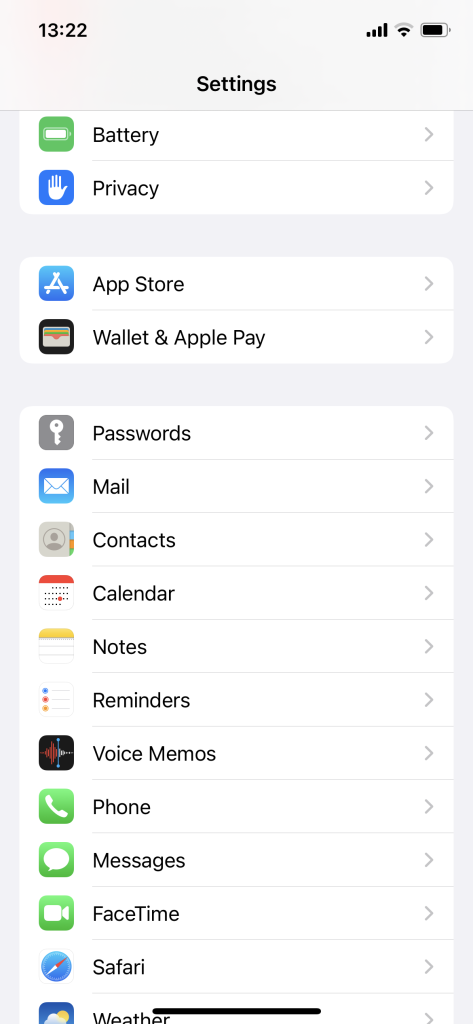
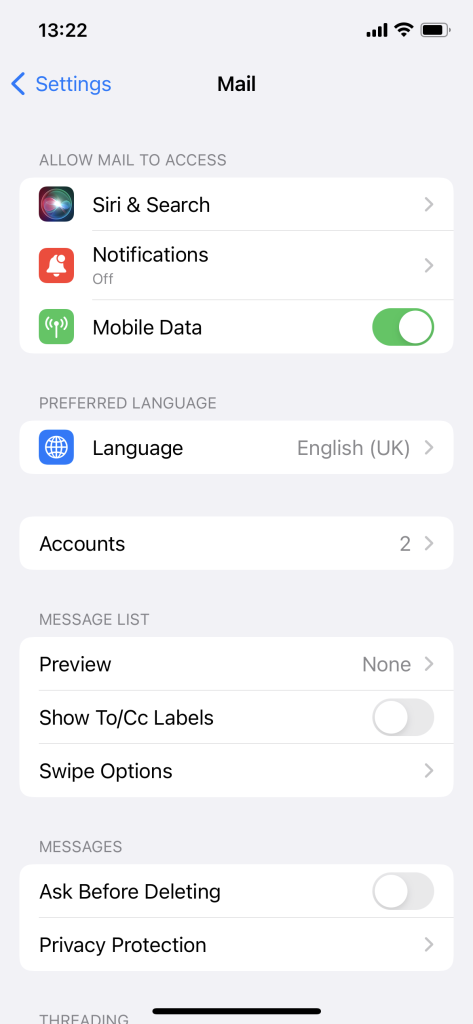
2. Затем выберите “Add Account” -> Other -> Add Mail Account.
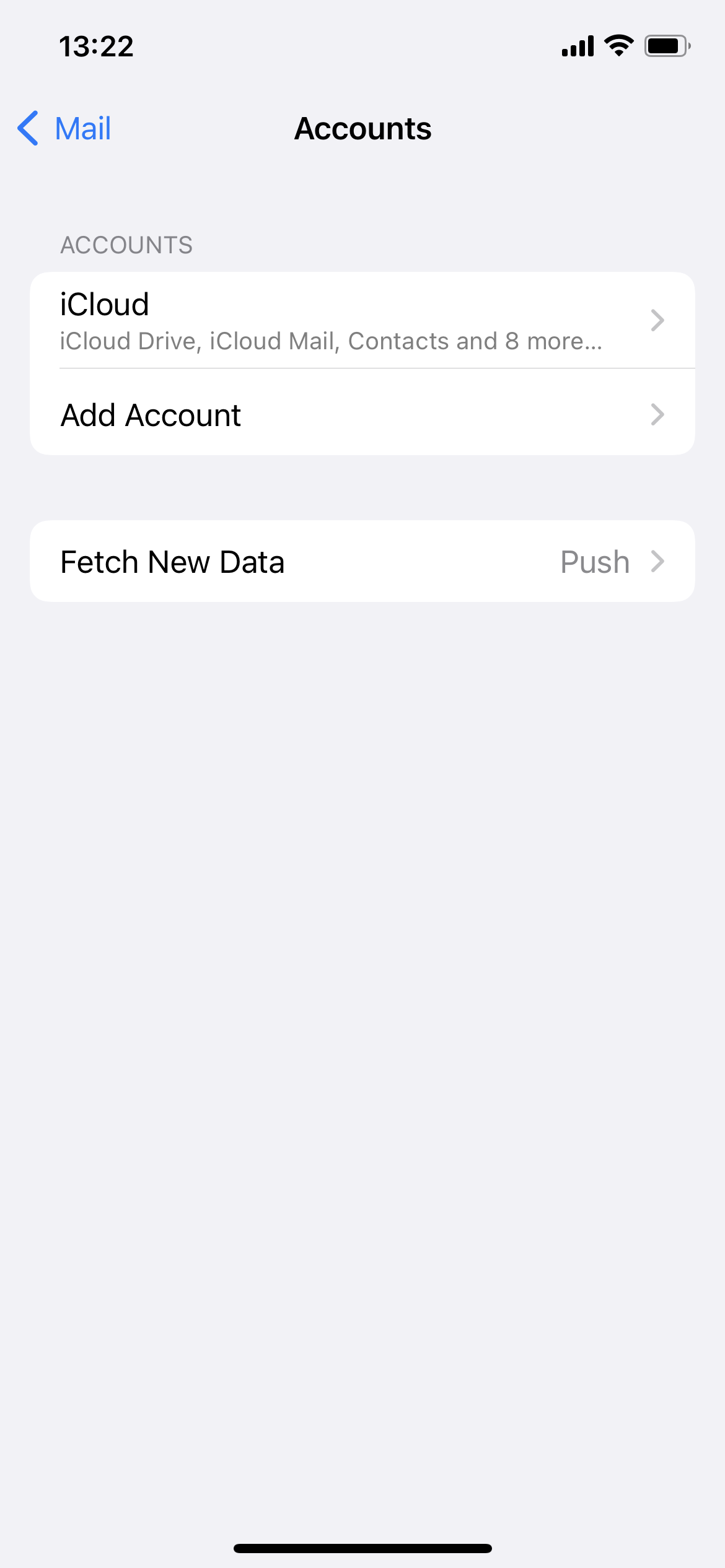


3. Добавьте следующие данные:
– Имя
– Адрес электронной почты
– Пароль
– Описание учётной записи
4. Нажмите кнопку Next.

– В большинстве случаев iOS Mail может успешно настроить учётную запись автоматически — в этом случае можете нажать кнопку “Done” после автоматической настройки.
– если автоматическая настройка не удалась, необходимо настроить вручную, в этом случае необходимо нажать на кнопку “Next” и:
5. Выберите IMAP в качестве типа учётной записи.

6. Введите необходимую информацию для сервера входящей и исходящей почты.

NB! “Use SSL” должен быть включен для обоих настроек сервера!
7. Выберите Next.


– Если настройки учетной записи были сохранены корректно и обнаружение сработало, нажмите кнопку “Save”.
– Если обнаружение не сработало, то необходимо перепроверить настройки!
2. Изменение настроек учётной записи электронной почты на iPhone/iPad
Это руководство работает с современными, обновленными устройствами iOS!
1. Откройте приложение Settings.
2. Под Settings перейдите к“Accounts & Password”
3. Нажмите на учётную запись электронной почты, которую желаете изменить.
4. Чтобы изменить SSL и порты, выберите:
– В настройках сервера входящей почты Advanced -> Use SSL должно быть включено, а порт должен быть таким, как показано в веб-почте!
– В настройках сервера исходящей почты, вернитесь в настройки учётной записи и выберите SMTP и затем SMTP сервер, который желаете изменить -> Use SSL должно быть включено, а порт должен быть таким, как показано в веб-почте!
5. Нажмите Done и вернитесь в приложение Mail и проверьте, правильно ли работает отправка/получение писем!